Editores de brillo de video notables: cómo corregir el brillo de video en línea, en PC y móvil
Quizás desee corregir el brillo de su video. La solicitud de modificación del brillo se solicita cuando hay un video súper oscuro o súper brillante. Si crees que arreglar el brillo es tan fácil como uno, dos o tres, mejor que lo pienses dos veces. Porque hemos visto muchos videos editados que empeoraban al modificarlos, que tomen nota la única modificación que se ha hecho es el brillo. La mayoría de los factores pueden ser culpa del editor/usuario, pero a veces, o deberíamos decir, la mayoría de las veces, es la deficiencia de la herramienta. En esta nota, hemos decidido hacer un esquema de los más eficientes pero rápidos y fáciles editores de brillo de video. Reunimos los mejores y más impecables programas para PC, dispositivos móviles y en línea para su dispositivo preferido.

CONTENIDO DE PÁGINA
Parte 1. El mejor editor de brillo de video para PC [Windows y Mac]
Te presentamos el mejor software de edición de video que debes adquirir para tus dispositivos Windows y Mac, el Convertidor de video Vidmore. Es el software de edición de brillo de video más notable de descarga gratuita que funciona para embellecer sus archivos de video con la tasa de eficiencia más alta. Este convertidor de video de Vidmore le permite modificar el brillo de su video y hacerlo perfectamente iluminado según sus necesidades. Además, te permite ajustar perfectamente la saturación, el tono y el contraste de tus múltiples clips según tus preferencias. Sí, has leído bien. Puede editar varios videos simultáneamente usando su proceso de conversión mientras aplica sus tecnologías avanzadas para mantener la calidad de los archivos.
Por otro lado, también ofrece una herramienta de corrección de color, donde mágicamente ocurre la modificación del brillo. En este mismo barco, esta herramienta le permite corregir el brillo, el formato, la velocidad de fotogramas, la calidad, la resolución, el modo de zoom y el codificador de su salida de video.
- Viene con aceleración de hardware que protege su computadora.
- Se admiten más de 200 formatos de entrada y salida diferentes.
- Se han agregado herramientas de mejora de video impulsadas por IA a su inmensa caja de herramientas.
- Es un software multifuncional, una herramienta de edición todo en uno para usted.

Pros
- Ofrece una función completa en su versión de prueba gratuita.
- Es un software multipropósito.
- Súper fácil de usar.
Contras
La prueba gratuita solo permite editar cinco videos.
Cómo editar el brillo de varios videos
Paso 1. Obtenga el software a través de la descarga
Obtenga el software haciendo clic en el Descargar botones de arriba, y elija qué versión instalar según su dispositivo. Luego, después de la instalación rápida y segura, ya puede iniciar la aplicación para ajustar el brillo de sus videos.
Paso 2. Sube varios videos
Al llegar a la interfaz principal, presione el Agregar archivos pestaña e importe los múltiples archivos que necesita editar. Luego, haga clic en el Estrella símbolo debajo de su archivo de video para acceder al Efecto y filtro ventana.

Paso 3. Corrige el brillo de los videos manualmente
Una vez que esté en el Efecto y filtro ventana, empiece a ajustar la brillo manualmente deslizando la barra. Además, puede ajustar los otros parámetros, luego presione el botón Aplicar a todo pestaña para emplear la configuración de los otros videos cargados. Después de eso, haga clic en el Okay lengüeta.
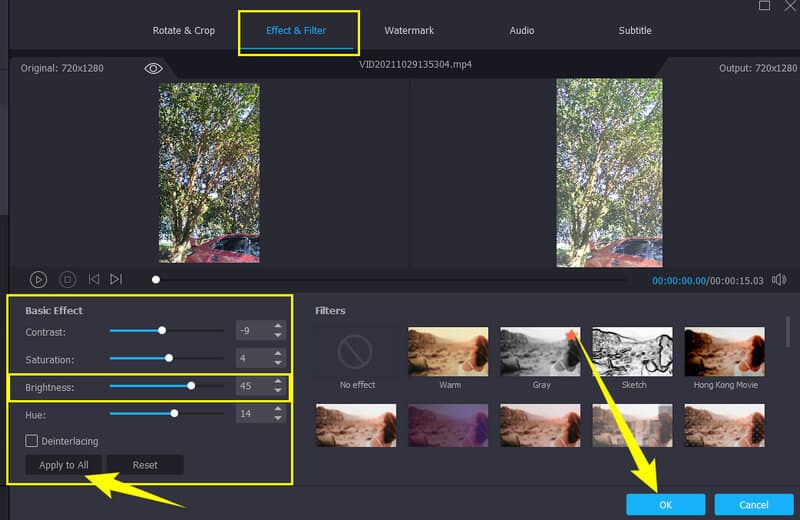
Paso 4. Corrige el brillo automáticamente
Ahora, si desea corregir el brillo del video con una herramienta impulsada por IA automáticamente, presione el botón Pintar símbolo al lado del Tijeras. Luego, en la siguiente ventana, marque la casilla Optimizar el brillo y el contraste sección, golpe Aplicar a todo, entonces el Salvar botón.
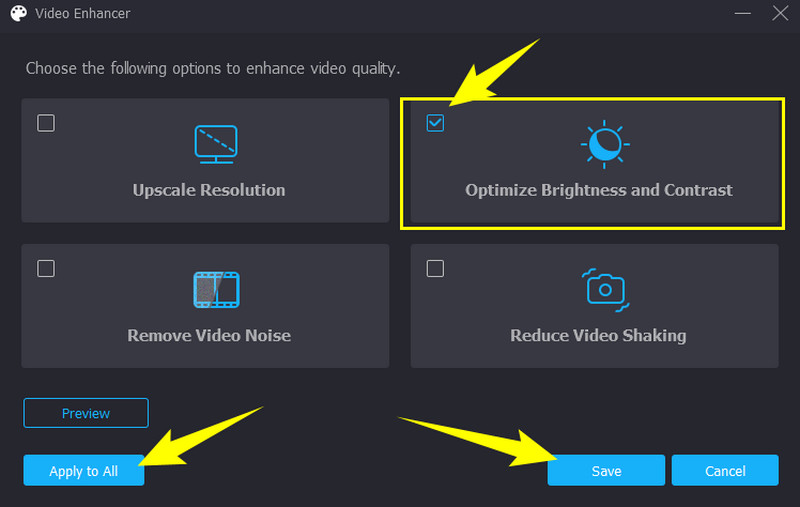
Paso 5. Exporta todos los videos
Después de eso, puede presionar la pestaña Convertir todo y esperar hasta que finalice el proceso de conversión rápida.
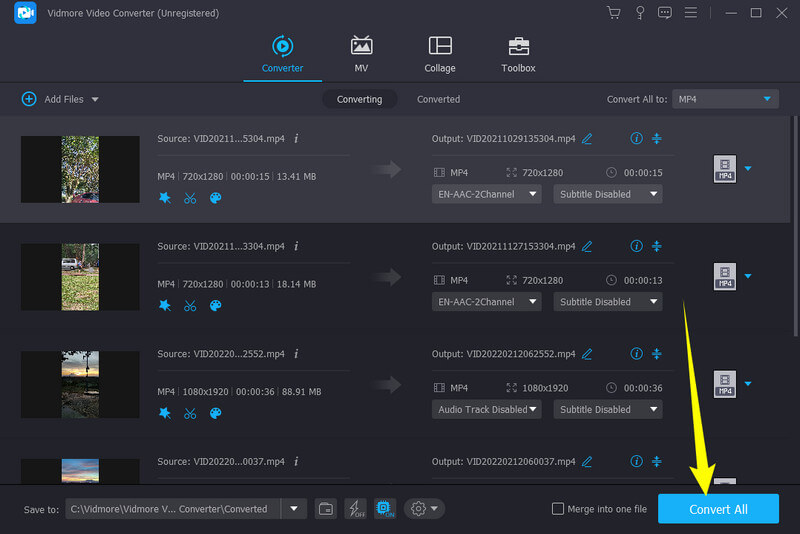
Parte 2. Aplicación de edición de brillo de video notable para Android y iPhone
Si está buscando una aplicación que pueda usar en Android y iPhone, entonces debe conocer este ActionDirector. ActionDirector ofrece algunas funciones de ajuste que vienen con tono, saturación y otras además de la del brillo. Además, muchos usuarios disfrutan de esta aplicación de editor de brillo de video debido a sus múltiples idiomas, lo que hace que los usuarios de todo el mundo naveguen fácilmente. ¿Qué otra cosa? Este ActionDirector viene con una potente edición de video FX, efectos, filtros, herramientas y una grabadora de video profesional que seguramente disfrutará.
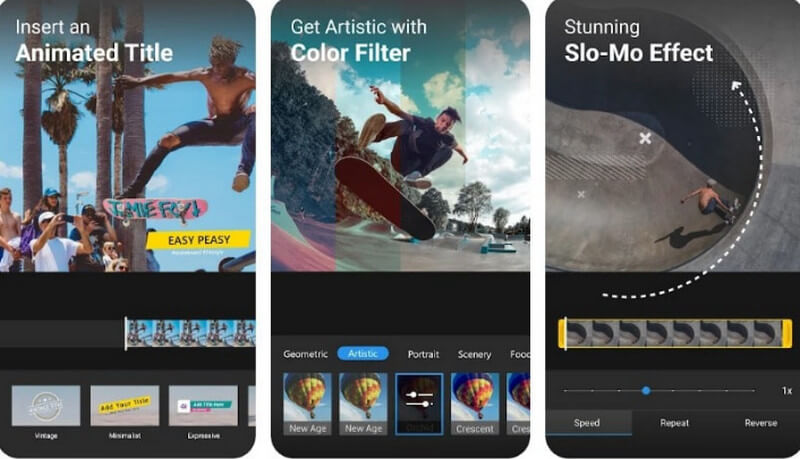
Pros
- Viene con excelentes y poderosas herramientas de edición de video.
- Puedes usarlo gratis.
- Puede crear y editar videos de hasta 4K y subirlos a sitios de redes sociales.
- Ilumina tu video de manera simple y rápida.
Pros
- Ocasionalmente se detiene mientras está en uso.
- Ahora es una aplicación sin publicidad.
Parte 3. Editor de brillo de video impecable en línea
Para una solución en línea que desee adquirir para este asunto, LunaPic Video Editor debe aparecer primero en su lista. Este editor en línea tiene una interfaz y un estilo anticuados, pero viene con funciones de edición esenciales que necesitará para editar el brillo del video. LunaPic Video Editor le permite modificar el nivel de color, tinte, saturación, enfoque, matiz, nitidez y brillo de su video. Además de eso, el proceso de edición de video de este programa es sencillo y rápido de usar.
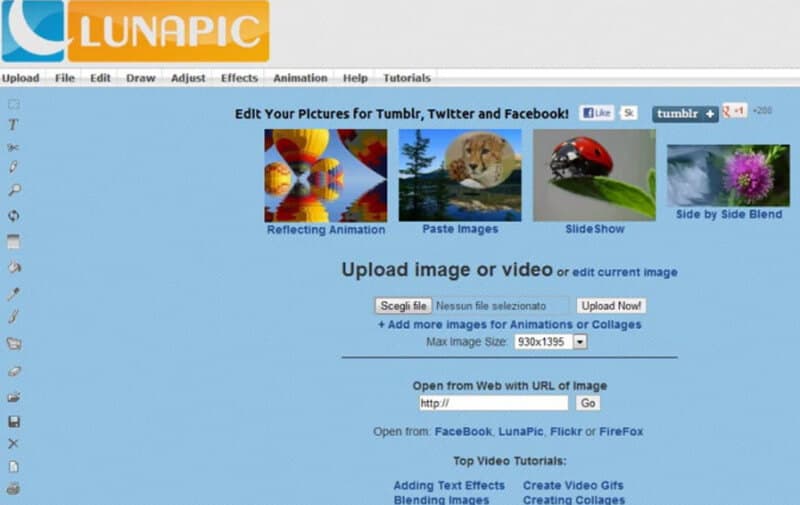
Pros
- Le permite cargar archivos de video desde diferentes unidades.
- Tiene filtros incorporados que ayudan a iluminar su archivo de video.
- Múltiples efectos y transiciones están disponibles.
Contras
- Tiene una interfaz obsoleta.
- El proceso de importación de archivos lleva tiempo.
- Muchos anuncios para ver.
Parte 4. Tabla de comparación
A continuación se muestra una tabla de comparación que puede evaluar por razones más amplias al adquirir uno de los editores de brillo de video.
| Rasgo | Convertidor de video Vidmore | Director de acción | Editor de vídeo LunaPic |
| Precio | Licencia de 1 mes: $19.95; Licencia de por vida – $49.95 | Compras en la aplicación: $1.99-24.99 por artículo | Gratis |
| Formato de salida admitido | MP4, MOV, WMV, AVI, MKV, GIF | MP4 | MP4, WAV, AVI, GIF |
| Nivel de Complejidad | Fácil | Moderado | Moderado |
Parte 5. Preguntas frecuentes sobre los editores de brillo de video
¿Los editores de brillo de video gratuitos se iluminan sin una marca de agua?
La mayoría de los editores de video gratuitos produjeron salidas con marcas de agua. Esto es especialmente las herramientas en línea y algunas aplicaciones móviles. Por lo tanto, si desea una salida sin marca de agua, use Convertidor de video Vidmore.
¿Qué editor de video puede iluminar mis diez archivos de video simultáneamente?
La edición del brillo del video generalmente se realiza de una en una. Sin embargo, con Vidmore Video Converter, puede editar sus videos a granel. ¡Pruebalo ahora!
¿Puedo oscurecer el video que ya aclaré?
Sí. Oscurecer o iluminar su video requiere el mismo proceso. Sin embargo, ajustar una y otra vez podría dañar la calidad de su video.
Conclusión
Esta publicación de artículo le proporciona notables cambiadores de brillo de video en todas las plataformas. Si prefiere usar su teléfono para iluminar su video, use ActionDirector, al igual que LunaPic Video Editor, para su elección en línea. Lo más importante es usar Convertidor de video Vidmore si desea una experiencia de edición de video más amplia y mucho más apasionante de su tiempo.


